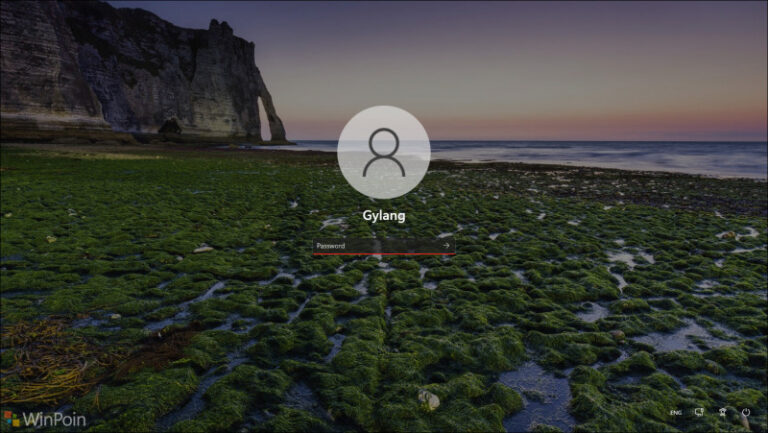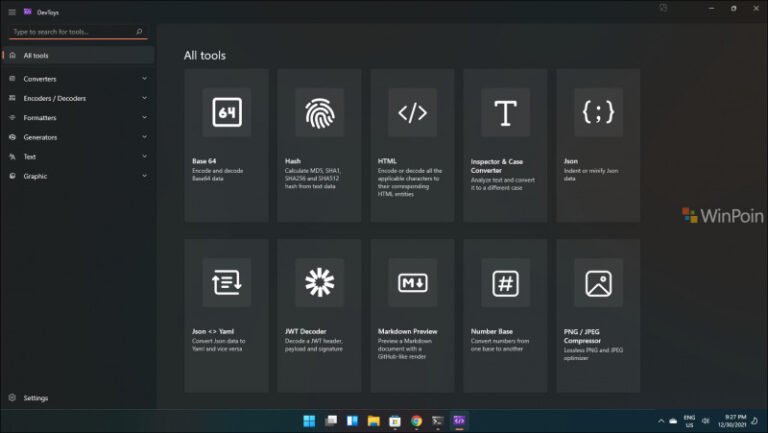Pada umumnya setelah pengguna melakukan lock pada account yang mereka gunakan untuk login di Windows 11, maka kita akan disuguhkan dengan halaman Lock screen yang biasanya akan berisi sejumlah informasi mengenai Tanggal, Waktu, Notifikasi Aplikasi, dan lainnya.
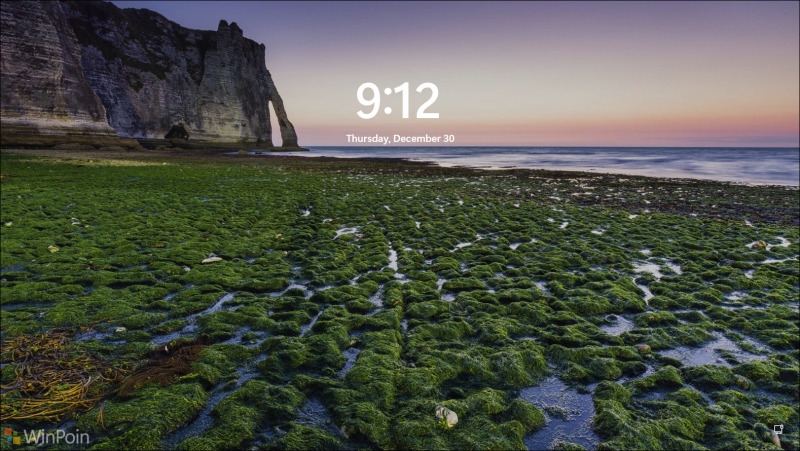
Mengenai hal tersebut, tahukah kamu bahwa kita sebenarnya bisa menonaktifkan Lockscreen Windows 11, sama halnya dengan Windows 10 yang artikelnya sudah dapat kamu baca pada artikel WinPoin berikut : Cara Mematikan Lockscreen di Windows 10. Nah dengan dimatikannya lockscreen, maka setiap kali kita melakukan sign out atau melakukan lock account Windows 11 kita, maka kita akan langsung diarahkan ke Sign In Screen tanpa akan ada Lockscreen terlebih dahulu disana.
Nah penasaran kan bagaimana? berikut WinPoin rangkum kembali langkah Mematikan Lock Screen di Windows 11, dan berikut adalah diantaranya.
Langkah 1. Pertama silahkan kamu buka gpedit atau Local Group Policy Editor.
Langkah 2. Kemudian silahkan kamu navigasi ke Computer Configuration > Administrative Templates > Control Panel > Personalization.
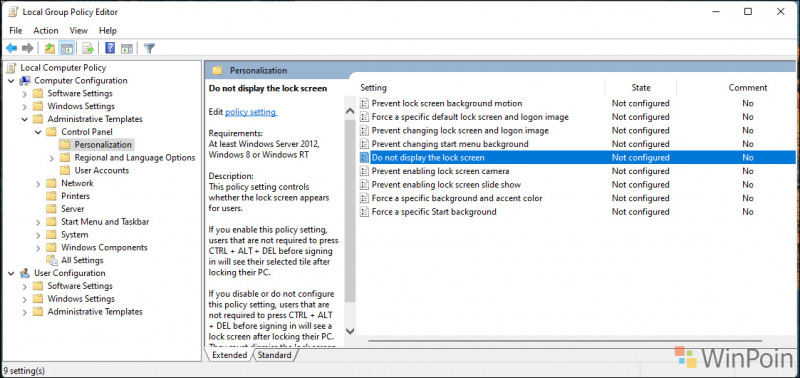
Langkah 2. Kemudian silahkan kamu klik kanan Edit pada bagian Do not display the lock screen, kemudian kamu set menjadi Enabled.
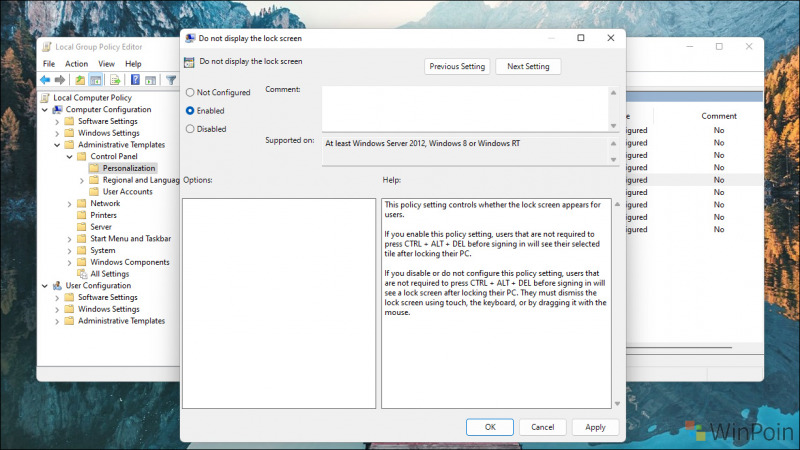
Dan setelah kamu set menjadi Enabled, silahkan kamu klik OK untuk menyimpan perubahan. Dan selesai deh, selanjutnya untuk pengujian silahkan kamu tekan tombol kombinasi Win + L untuk masuk ke halaman Lock Screen, dan sekarang setelah semua langkah diatas kita lakukan, maka kita akan langsung diarahkan pada halaman Sign In Screen.
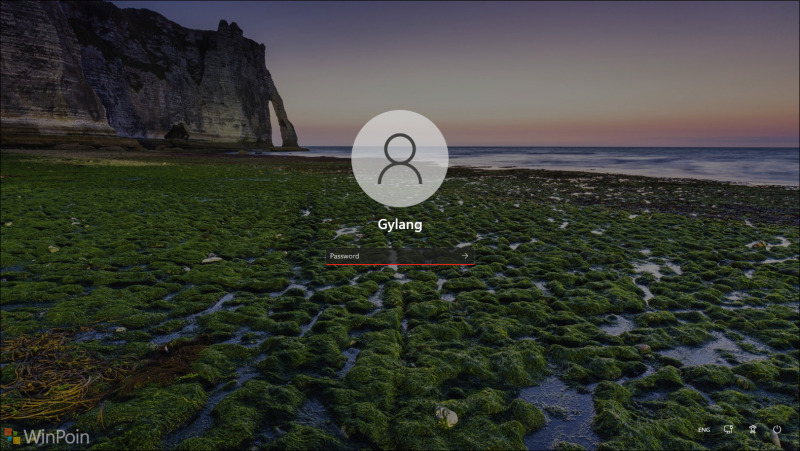
Silahkan dicoba guys, semoga bermanfaat.